Pitanje
Problem: Kako popraviti pogrešku "Došlo je do pogreške dok se Windows sinkronizirao s time.windows.com" u sustavu Windows 10?
Pozdrav svima. Sinkronizacija vremena ne uspijeva s pogreškom "Došlo je do pogreške dok se Windows sinkronizirao s time.windows.com." Ažuriranja sustava Windows također se ne preuzimaju jer se odmah zaglave. Kakvo rješenje imam?
Riješen odgovor
Iako bi se moglo pomisliti da je aplet za datum i vrijeme na Windowsima neophodan samo za provjeru vrijeme ili datum, postoje mnoge druge usluge za koje je potrebno postaviti postavke datuma i vremena ispravno. Na primjer, aplikacije Windows Store možda neće uspjeti preuzeti ili vam neće biti ponuđena najnovija ažuriranja sustava Windows.
Kako bi spriječio probleme s datumom i vremenom, Microsoft je davno razvio uslugu automatske sinkronizacije sata. Automatska sinkronizacija omogućuje Windows OS[1] za upravljanje postavkama datuma i vremena prema vremenskoj zoni. Osim toga, Microsoft[2] preporučuje ljudima da sinkroniziraju postavke vremena s a time.windows.com online poslužitelj slijedeći ove korake:
- Desnom tipkom miša kliknite Windows tipka i odaberite Upravljačka ploča.
- Otvorena Sat, jezik i regija i kliknite na Datum i vrijeme.
- Izaberi Postavite vrijemei datum i kliknite na Internet vrijeme.
- Klik Promijeniti postavke i označiti Sinkronizirajte s internetskim poslužiteljem vremena opcija.
- Konačno, kliknite Ažurirati sada.
Problem je u tome što se Windows ponekad ne uspije sinkronizirati s poslužiteljem time.windows.com i isporučuje poruku o pogrešci "Dogodila se pogreška dok se Windows sinkronizirao s time.windows.com.” Krivac problema je usluga Windows Time, koja za neke ne radi razlog. Međutim, ovaj problem nije vrlo neuobičajen jer korisnici Windowsa o njemu raspravljaju na forumima vezanim za tehnologiju.[3]
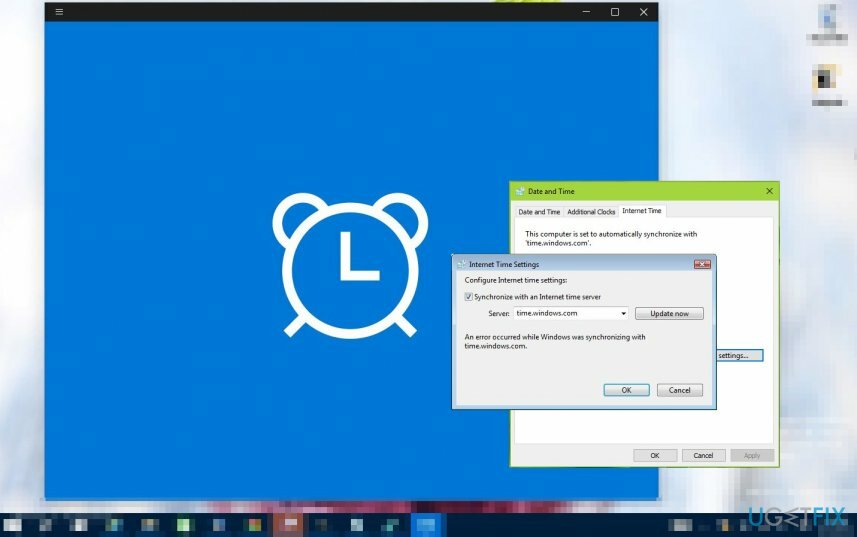
Ispravljanje pogreške "Došlo je do pogreške dok se Windows sinkronizirao s time.windows.com"
Za popravak oštećenog sustava morate kupiti licenciranu verziju Reimage Reimage.
Da biste ispravili pogrešku "Došlo je do pogreške dok se Windows sinkronizirao s time.windows.com", trebali biste promijeniti postavke usluge Windows Time ili ponovo pokrenuti uslugu.
Metoda 1. Promijenite postavke usluge Windows Time
Za popravak oštećenog sustava morate kupiti licenciranu verziju Reimage Reimage.
- Klik Tipka Windows + R, tip usluge.msci pritisnite U REDU.
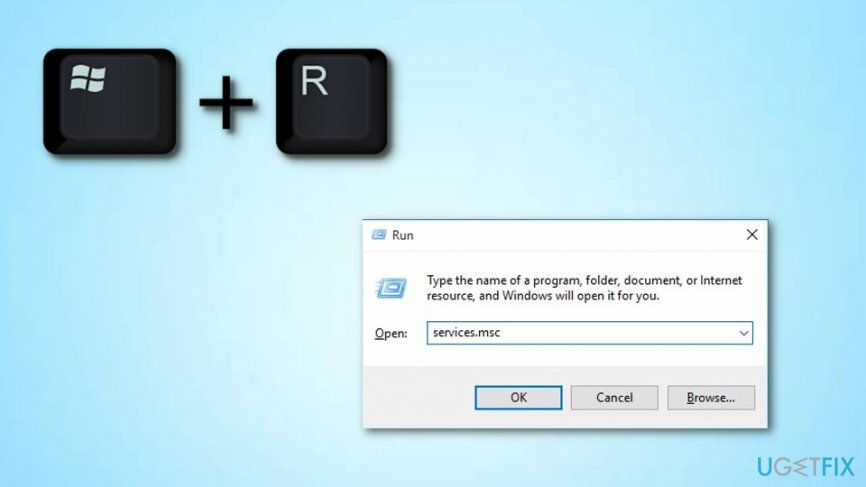
- Pronaći Windows vrijeme uslugu na popisu i dvaput je kliknite.
- Uvjerite se u to Vrsta pokretanja je postavljeno na Automatski.
- Sada kliknite Početak, klik Prijavite se, i u redu da biste spremili promjene.
Ako ovi koraci nisu pomogli, pokušajte ponovno pokrenuti uslugu Windows Time.
- Ponovno otvorite prozor Windows usluga kao što je gore objašnjeno.
- Ako je pokrenuta usluga Windows Time, zaustavite je i postavite Vrsta pokretanja do Automatski.
- nakon toga, Početak uslugu, kliknite Prijavite se, i U REDU.
- Da biste potvrdili sve promjene, ponovno pokrenite sustav.
Metoda 2. Ponovno registrirajte Windows Time
Za popravak oštećenog sustava morate kupiti licenciranu verziju Reimage Reimage.
Ako ponovno pokretanje usluge Windows Time nije pomoglo u ispravljanju pogreške "Došlo je do pogreške dok se Windows sinkronizirao s time.windows.com", pokušajte ponovno registrirati Windows Time pomoću naredbenog retka:
- Desnom tipkom miša kliknite Windows tipka i odaberite Naredbeni redak (administrator).
- Kopirajte i zalijepite sljedeće naredbe u naredbeni redak i pritisnite Unesi nakon svakog od njih:
w32tm /debug /onemogući
w32tm /odjava
w32tm /registriraj se
neto start w32time - Ako je naredba uspješno izvršena, naredbeni redak trebao bi isporučiti sljedeću poruku: “The prozori Time Service počinje. Windows vremenska usluga uspješno je pokrenuta.”
Metoda 3. Pokrenite SFC i DISM skeniranje pomoću naredbenog retka
Za popravak oštećenog sustava morate kupiti licenciranu verziju Reimage Reimage.
- Idite na zonu pretraživanja u sustavu Windows i upišite cmd.
- Provjerite koristite li Naredbeni redak kao administrator.
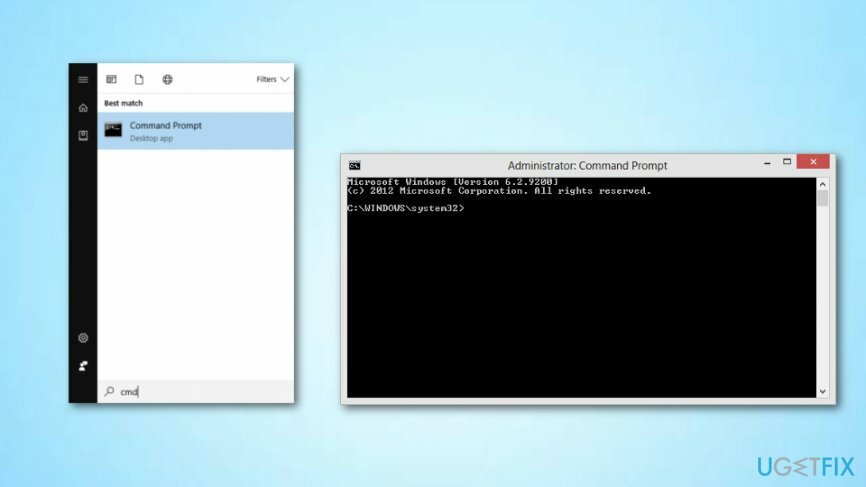
- Kada se pojavi crni dijaloški okvir, upišite ovaj tekst i pritisnite Unesi: Sfc /scannow sfc /scannow /offbootdir=c:\\ /offwindir=c:\\windows.
- Kada je proces završen, ponovno podizanje sustava vaš stroj.
- Nakon toga otvorite Naredbeni redak ponovno i upišite sljedeće retke pritiskom na Unesi nakon svake: 1) Dism /Online /Cleanup-Image /CheckHealth 2) Dism /Online /Cleanup-Image /ScanHealth 3) Dism /Online /Cleanup-Image /RestoreHealth.
- Ako je naredba već završila s izvođenjem, ali se problem i dalje pojavljuje na vašem računalu, pokušajte upisati ovu:
Dism /Image: C:\\offline /Cleanup-Image /RestoreHealth /Izvor: c:\\test\\mount\\windows Dism /Online /Cleanup-Image /RestoreHealth /Izvor: c:\\test\\mount\ \windows /LimitAccess
Važno: C:\\RepairSource\\Windows treba ponovno napisati s lokacijom izvora popravka.
Metoda 4. Pokušajte koristiti drugi poslužitelj za sinkronizaciju
Za popravak oštećenog sustava morate kupiti licenciranu verziju Reimage Reimage.
- Naći Upravljačka ploča sustava Windows i pristupiti mu.
- Upišite Datum i vrijeme i pritisnite na njega.
- Naći Kartica Internet Vrijeme u sljedećem prozoru i odaberite "Promijeniti postavke" opcija.
- Provjerite postoji li kvačica pored ove opcije: Sinkronizirajte s internetskim poslužiteljem vremena.
- Pomičite se kroz padajući izbornik poslužitelja dok ne pronađete time.nist.gov i odaberite ga.
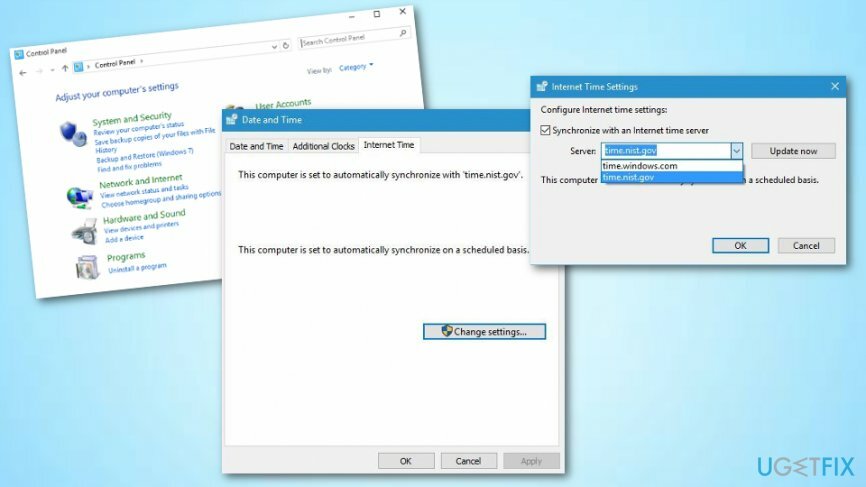
- Nakon toga odaberite Ažurirajte odmah —> OK i pričekajte dok se proces ne završi.
Metoda 5. Onemogućite svoj program vatrozida na neko vrijeme
Za popravak oštećenog sustava morate kupiti licenciranu verziju Reimage Reimage.
- Naći Upravljačka ploča.
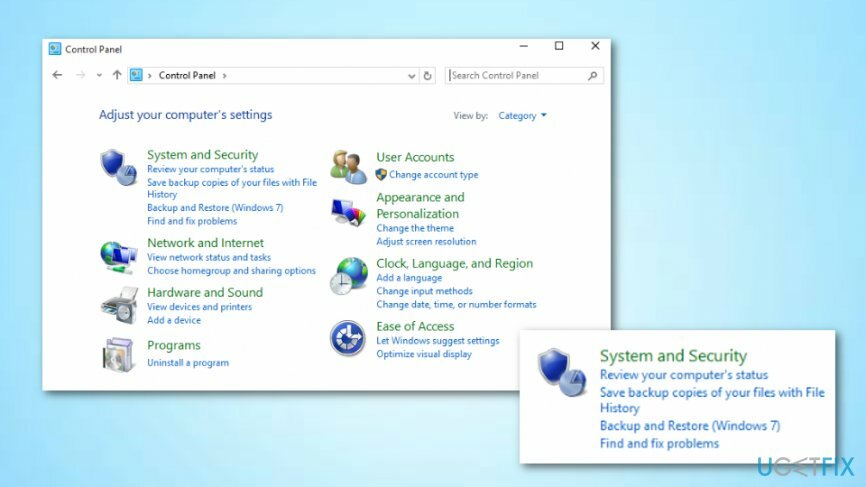
- Klikni na Sistem i sigurnost odjeljak u vašem Upravljačka ploča i pritisnite na Vatrozid za Windows.
- Pogledajte lijevo za opciju koja kaže: "Uključite ili isključite Windows vatrozid".
- Izaberi "Isključi Windows vatrozid".
- Nakon što izvršite sve ove radnje, ponovno podizanje sustava vaš stroj.
Međutim, ako vam ova metoda nije pomogla da se nosite s porukom o pogrešci "Došlo je do pogreške dok se Windows sinkronizirao s time.windows.com", možda problem nije ovdje. Dobra vijest je da možete isprobati sljedeće metode od kojih bi vam jedna mogla pomoći u rješavanju ovog problema, a kod pogreške bi mogao nestati s vašeg računala.
Metoda 6. Dodavanje više poslužitelja vremena moglo bi biti od pomoći
Za popravak oštećenog sustava morate kupiti licenciranu verziju Reimage Reimage.
- Držite Tipka Windows + gumb R dok se ne pojavi okvir za pokretanje.
- Upišite regedit i pritisnite U REDU.
- Jednom Urednik registra otvori, pronađite ovaj ključ: HKEY_LOCAL_MACHINE\\SOFTWARE\\Microsoft\\Windows\\CurrentVersion\\DateTime\\Servers
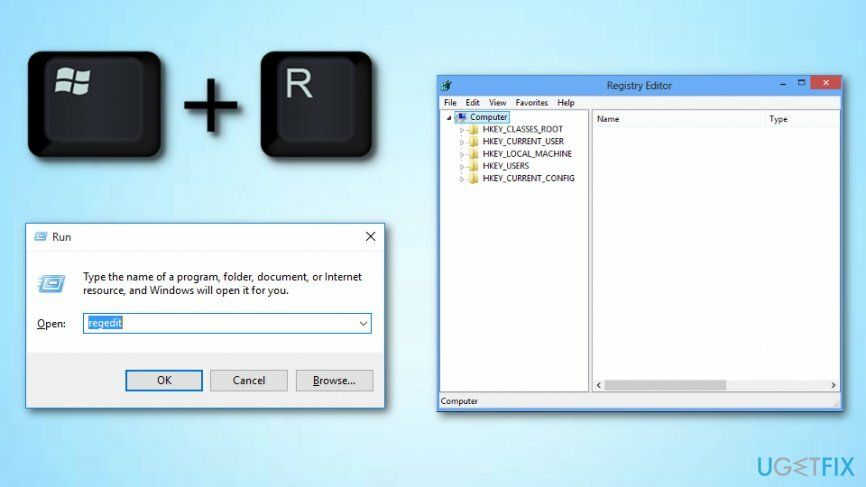
- Potražite Poslužitelji područje i kliknite na njega desnom tipkom miša.
- Zatim idite na Novo—>Vrijednost niza.
- Prema broju aktualnih vijesti nazovite niz na 4 (ako ih već imate 3), ili na 5, ili 6 itd.
- Dvaput kliknite na novi ključ koji ste upravo kreirali i upišite sljedeći tekst: tick.usno.navy.mil.
- Pritisnite U REDU.
- Upišite ovaj tekst:
time-a.nist.gov
vrijeme-b.nist.gov
sat.isc.org
pool.ntp.org
- Ponovno pokrenite sustav i vratite se na Metoda 3.
Metoda 7. Aktivirajte značajku sinkronizacije vremena
Za popravak oštećenog sustava morate kupiti licenciranu verziju Reimage Reimage.
- Idite na odjeljak za pretraživanje u sustavu Windows i pronađite svoj Upravljačka ploča.
- Klikni na Sistem i sigurnost opciju i izaberite Administrativni alati.
- Kliknite dva puta na Planer zadataka i idite na sljedeće: Knjižnica planera zadataka / Microsoft / Windows / Sinkronizacija vremena.
- Pronaći Sinkronizacija vremena i kliknite desnom tipkom miša na Sinkroniziraj vrijeme opcija.
- Nakon toga odaberite Omogućiti.
- Da biste spremili napravljene promjene, ponovno pokrenuti tvoje računalo.
SAVJET: kako biste osigurali stabilnost sustava i glatku izvedbu, pobrinite se za njegovu optimizaciju.[4] Redovito skenirajte Windows sa ReimageMac perilica za rublje X9 i značajno ćete smanjiti broj pogrešaka u sustavu Windows i rizik od zaraze virusom.
Automatski popravite svoje greške
Tim ugetfix.com pokušava dati sve od sebe kako bi pomogao korisnicima da pronađu najbolja rješenja za uklanjanje svojih pogrešaka. Ako se ne želite boriti s tehnikama ručnih popravaka, upotrijebite automatski softver. Svi preporučeni proizvodi testirani su i odobreni od strane naših stručnjaka. Alati koje možete koristiti za ispravljanje pogreške navedeni su u nastavku:
Ponuda
Učini to sada!
Preuzmite popravakSreća
Jamčiti
Učini to sada!
Preuzmite popravakSreća
Jamčiti
Ako niste uspjeli ispraviti pogrešku pomoću Reimagea, obratite se našem timu za podršku za pomoć. Molimo vas da nam kažete sve detalje za koje mislite da bismo trebali znati o vašem problemu.
Ovaj patentirani proces popravka koristi bazu podataka od 25 milijuna komponenti koje mogu zamijeniti bilo koju oštećenu ili nedostajuću datoteku na računalu korisnika.
Za popravak oštećenog sustava morate kupiti licenciranu verziju Reimage alat za uklanjanje zlonamjernog softvera.

Pristupite geo-ograničenom videosadržaju putem VPN-a
Privatni pristup internetu je VPN koji može spriječiti vašeg davatelja internetskih usluga, vlada, i trećim stranama od praćenja vašeg online i omogućuju vam da ostanete potpuno anonimni. Softver nudi namjenske poslužitelje za torrenting i streaming, osiguravajući optimalne performanse i ne usporavajući vas. Također možete zaobići geo-ograničenja i gledati usluge kao što su Netflix, BBC, Disney+ i druge popularne streaming usluge bez ograničenja, bez obzira na to gdje se nalazite.
Ne plaćajte autore ransomwarea - koristite alternativne opcije oporavka podataka
Napadi zlonamjernog softvera, posebice ransomware, daleko su najveća opasnost za vaše slike, videozapise, poslovne ili školske datoteke. Budući da kibernetički kriminalci koriste robustan algoritam za šifriranje za zaključavanje podataka, on se više ne može koristiti dok se ne plati otkupnina u bitcoinima. Umjesto da plaćate hakerima, trebali biste prvo pokušati koristiti alternativu oporavak metode koje bi vam mogle pomoći da dohvatite barem dio izgubljenih podataka. Inače biste također mogli izgubiti novac, zajedno s datotekama. Jedan od najboljih alata koji bi mogao vratiti barem neke od šifriranih datoteka - Data Recovery Pro.
Čitajte na drugim jezicima
• Français
• Español